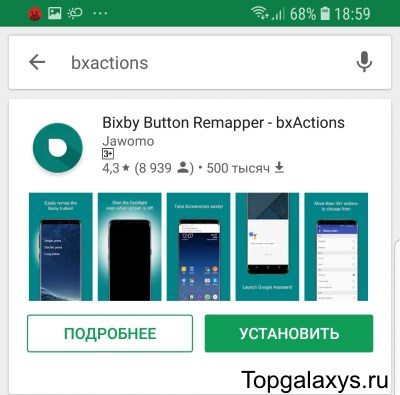В этой статье вы узнаете, как с помощью виртуального помощника Bixby настроить и использовать готовые сценарии работы смартфона, а также создать свои собственные. Например, когда вы собираетесь спать, Bixby может активировать фильтр синего цвета и снизить яркость экрана вашего смартфона.
Функция поддерживается не на всех смартфонах. Для получения подробной информации обратитесь к руководству пользователя конкретной модели.
Перед выполнением дальнейших действий, проверьте, обновлено ли программное обеспечение (ПО) вашего устройства и связанные приложения до последней версии:
Шаг 1. Зайдите в Настройки > Обновление ПО .
Шаг 2. Нажмите Загрузка и установка .
Шаг 3. Следуйте инструкциям на экране.
Как открыть сценарии Bixby
Существует два разных способа открыть Сценарии Bixby на вашем телефоне:
- Открыть из меню Настройки . Шаг 1. Откройте меню Настройки > Дополнительные функции . Шаг 2. Выберите пункт Сценарии Bixby .
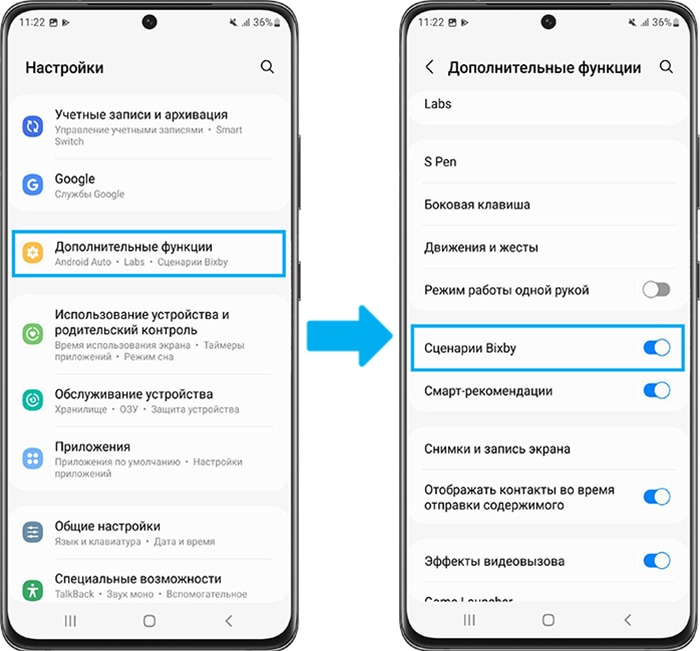
- Открыть через Панель быстрого доступа . Шаг 1. Откройте Панель быстрого доступа , а затем пролистните пальцем влево. Шаг 2. Нажмите и удерживайте иконку Сценарии Bixby .
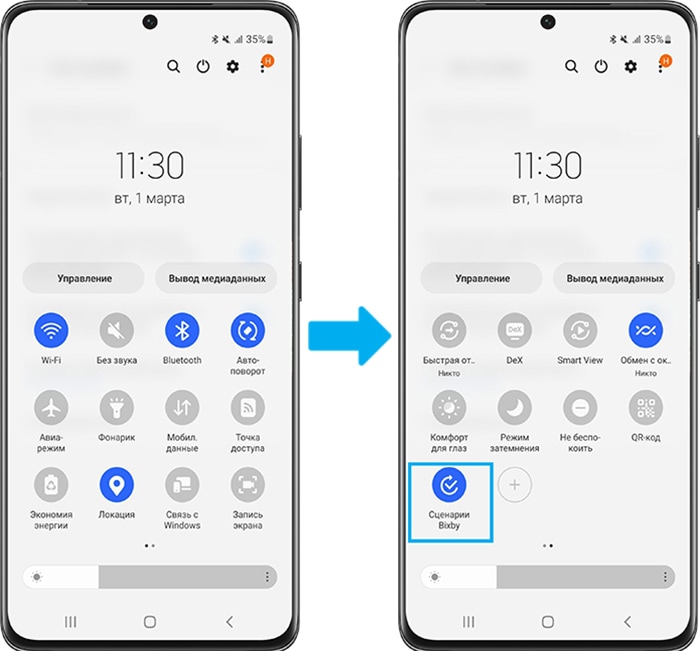
КНОПКА BIXBY: НАСТРАИВАЕМ ЗА 5 СЕКУНД!!!
Чтобы облегчить доступ к Сценариям Bixby , добавьте иконку на экран приложений вашего смартфона. Откройте Сценарии Bixby , нажмите Ещё (три вертикальные точки) и выберите Настройки . Нажмите на переключатель рядом, чтобы добавить Сценарии Bixby на экран приложений.
Если на панели быстрого доступа нет иконки Сценарии Bixby , можно добавить его, нажав Добавить (знак «плюс»).
Как настроить рекомендуемые сценарии Bixby
Следуйте инструкциям ниже, чтобы настроить рекомендуемые сценарии Bixby.
- Откройте Сценарии Bixby и выберите вкладку «Откройте» . Вы увидите все виды сценариев.
- Нажмите на сценарий, чтобы настроить его. Вы можете выбрать виджеты и приложения, чтобы настроить и использовать условия. Например, «На работе» — это одно из условий.
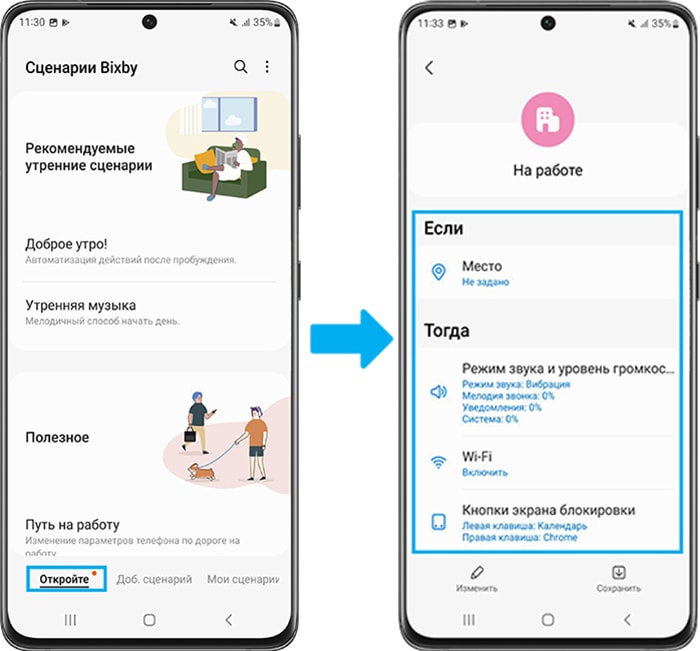
- Нажмите «Изменить» , чтобы настроить параметры по своему вкусу.
- Нажмите «Далее» . Вы можете установить имя, иконку и цвет для вашего сценария, который будет отображаться во вкладке «Мои сценарии» .
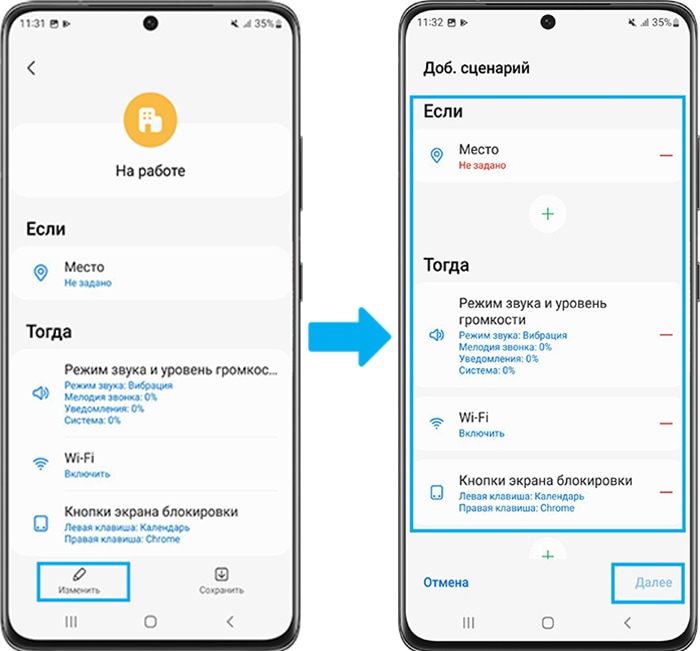
- Нажмите «Готово» .
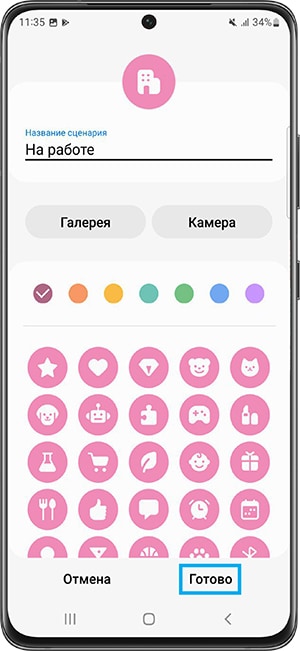
Как отключить кнопку биксби или переназначить | Bixby button
Как создать свои сценарии Bixby
Чтобы создать свои собственные сценарии, следуйте инструкциям ниже:
- Откройте Сценарии Bixby и выберите вкладку «Добавить сценарий» .
- Нажмите на изображение под пунктом «Если» и выберите условие для включения сценария из списка предложенных. Каждое условие будет иметь дополнительные параметры и инструкции.
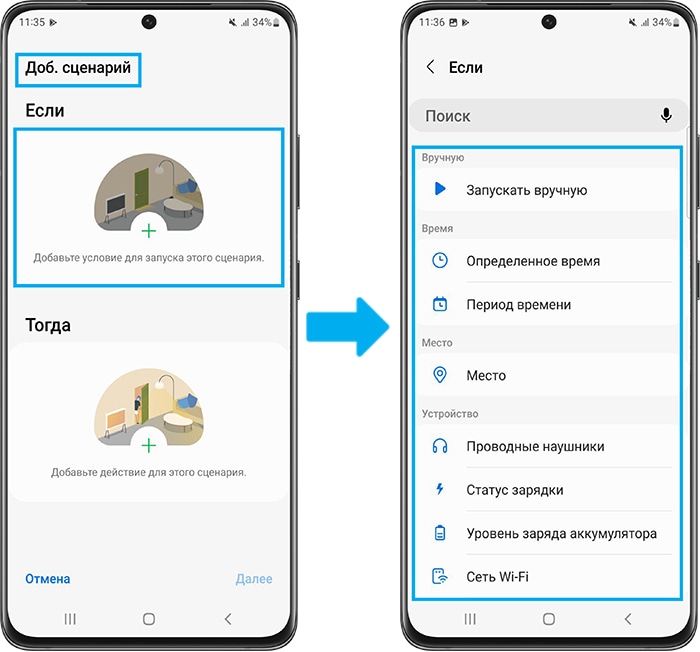
- Завершив настройку, перейдите к пункту «Тогда» , где показаны детали выполнения сценария.
- Выберите категорию. Затем выберите действие, которое вы хотите выполнить, в этой категории. Большинство действий будут иметь дополнительные параметры и настройки.
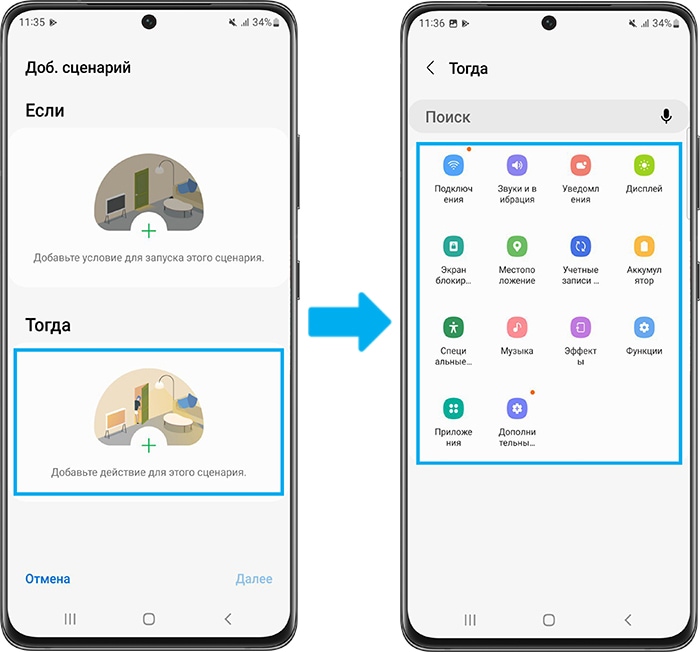
- После того, как вы установите условие и действие, нажмите «Далее» . Вы можете установить имя, иконку и цвет для своего сценария, который будет отображаться во вкладке Мои сценарии .
- Нажмите «Готово» .
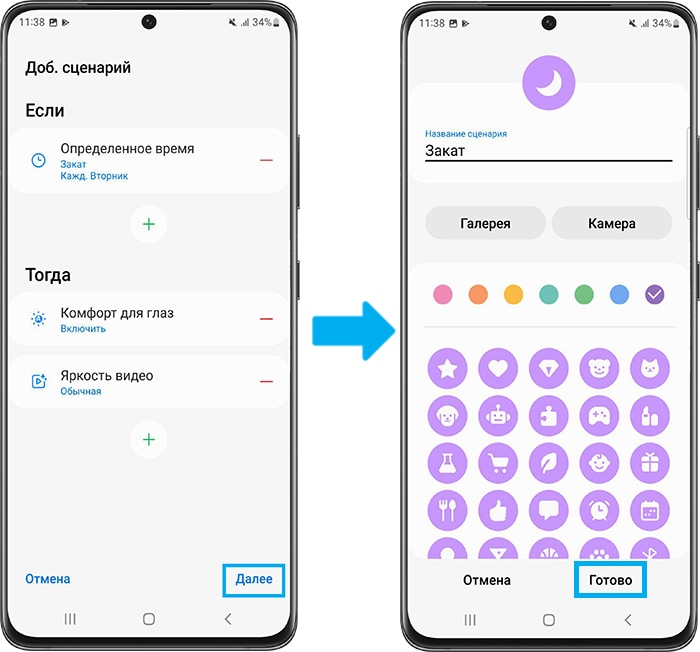 Если кнопка «Готово» неактивна – это значит, что для какого-то условия в списке «Если» не задано значение.
Если кнопка «Готово» неактивна – это значит, что для какого-то условия в списке «Если» не задано значение.
Обратите внимание: сценарий будет включен только в том случае, если одновременно выполняются все указанные условия.
Сценарий прекращается автоматически, когда хотя бы одно из заданных условий перестает выполняться. Однако, если позднее все условия снова выполняются – сценарий автоматически запускается заново.
Как выключить сценарий
Чтобы отключить сценарий, выполните следующие шаги:
- Откройте Сценарии Bixby и нажмите на вкладку «Мои сценарии» .
- Найдите и выберите сценарий, который хотите отключить. Например, «На работе» .
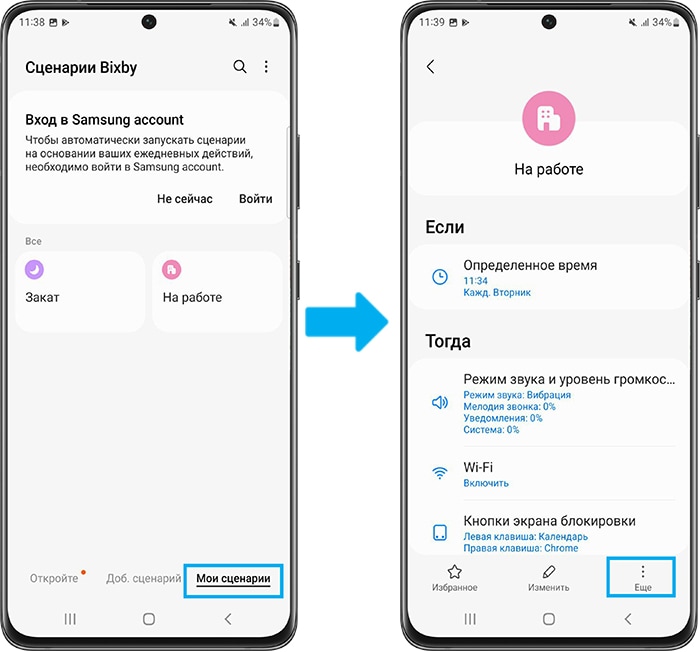
- Нажмите Ещё (три вертикальные точки).
- Выберите пункт «Отключить этот сценарий» , затем снова нажмите «Отключить» во всплывающем окне. Вы сможете снова включить или отредактировать выключенный сценарий в любое время.
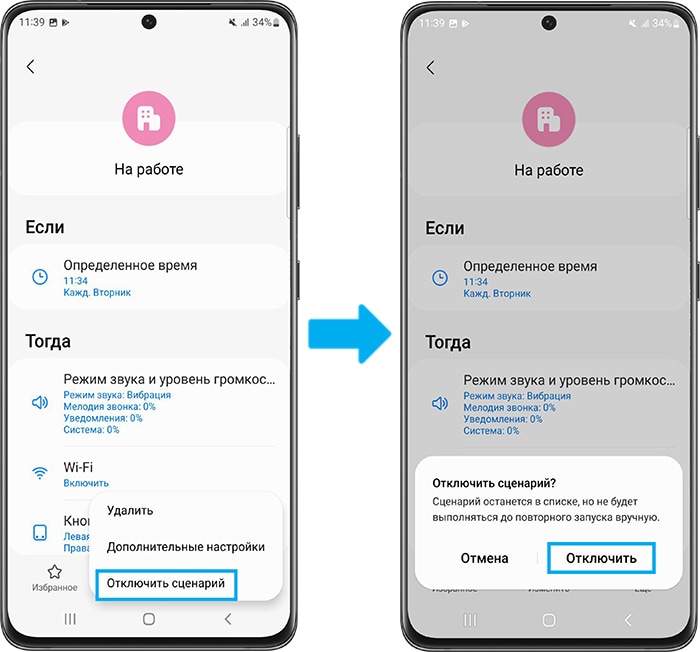
Чтобы отключить сценарий с экрана блокировки, нажмите «Остановить» на уведомлении (если вы настроили уведомления о сценариях на экране блокировки). Или вы можете включить / выключить его на вкладке «Мои сценарии» в Сценарии Bixby.
Доступность функции Сценарии Bixby, а также снимки экрана и меню устройства могут отличаться в зависимости от модели устройства и версии программного обеспечения.
Как использовать приложение
Samsung Members
Как использовать приложение
Samsung Members
Если вы столкнулись со сложностями в работе мобильных устройств, планшетов или носимых устройств Samsung, вы можете отправить нам вопрос в приложении Samsung Members. Подробная информация об отправке отчета об ошибке.
Источник: www.samsung.com
Как активировать кнопку Bixby на смартфонах Galaxy

Впервые Samsung запустила цифровой помощник с AI на Galaxy S8 и Galaxy S8 + и даже добавила специальную аппаратную кнопку для вызова Bixby. Множество людей осталось без внимания к Bixby, и хотели бы изменить либо функцию кнопки Bixby, чтобы открывать другое приложение, либо полностью отключить его.
Длительное время Samsung не предлагала способов отключения или переназначения кнопки Bixby. Но вскоре выпустила обновления, которые позволили переназначить кнопку Bixby. В недавнем обновлении Bixby Home, которое было выпущено на нескольких рынках, Samsung наконец предложила отключить кнопку Bixby. Если вы уже отключили кнопку Bixby, но хотите снова включить ее, ситуация может быть довольно сложной.
Существует два способа повторного включения Bixby Home: запрос Bixby через голосовую команду или прокрутку влево от главного экрана. Это возможно только на телефонах, поставляемых с выделенной кнопкой Bixby. Вот как это сделать, используя оба этих способа.
Повторное включение Bixby Home, попросив Bixby
Шаг 1. Длительное нажатие кнопки Bixby для активации Bixby Voice и подсказки «Open Bixby Home».
Шаг 2: Нажмите на значок шестеренки в правом верхнем углу экрана, а затем включите опцию Bixby Key, сдвинув переключатель вправо.
Повторное включение Bixby Home из главного экрана
Шаг 1: Если вы отключили главный экран Bixby, нажмите на главном экране и проведите пальцем влево.
Шаг 2: Переключите переключатель Bixby Home.
Шаг 3: Теперь откройте экран Bixby Home и щелкните значок в виде шестерни в правом верхнем углу экрана. Теперь включите опцию Bixby Key, передвинув переключатель.
Готово! Теперь вы снова включили кнопку Bixby, чтобы открывать Bixby Home.
Похожие записи:
- Bixby Voice поддерживает уже 4 языка, включая китайский и испанский
- Как настроить Bixby на Galaxy S8 и Galaxy S8 +
- Как сделать скриншот экрана в Galaxy Note 8
- BlueBorne на смартфонах Samsung Galaxy: устранение уязвимости
Источник: samsmobile.ru
Кнопка (клавиша) Bixby

Для запуска умного помощника Биксби можно воспользоваться специальной кнопкой, которая находится на корпусе мобильного устройства рядом с кнопками регулировки громкости.
- Распознавание обычной речи.
- Определение окружающих предметов, которые попадают в фокус.

- Система напоминаний.
- Единый интерфейс взаимодействия с приложением и управления.
Так как у программного обеспечения пока нет официального русификатора, то разработчики позаботились о комфорте пользователей. Недавно вышло новое обновление, позволяющее переназначить действие на кнопку, точнее добавить запуск еще одно приложения. Это позволяет максимально удобно настроить и индивидуально использовать мобильное устройство.
Где находится на телефоне?
Установлено вшитое в операционную систему приложение расположено соответственно во внутренней памяти устройства и не позволяет переместить файлы на внешнюю карту памяти.
Для того, чтобы воспользоваться помощью ассистента существует три способа:
- Отрывать в интерфейсе операционной системы мобильного устройства как обычное приложение.
- Нажать на кнопку, расположенную на корпусе смартфона по левую руку человека, который держит мобильное устройство в руках.
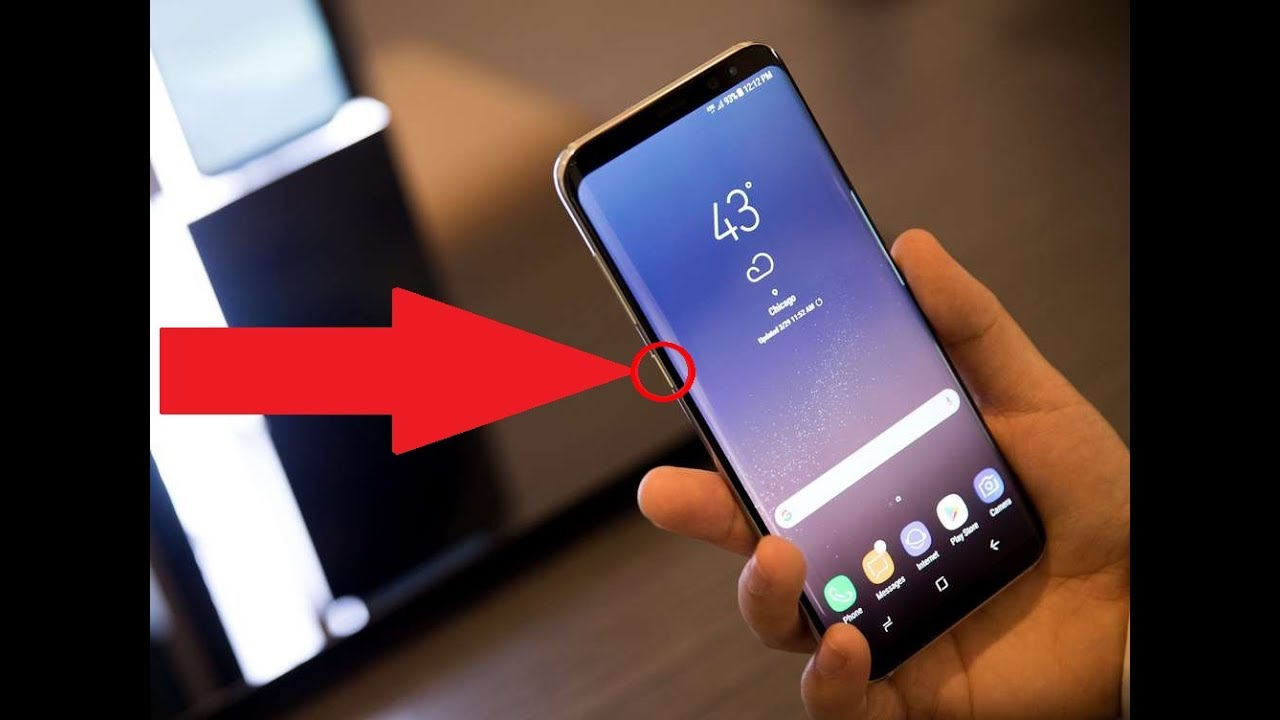
- А также самый простой в использовании – голосовой активатор. Для его запуска необходимо четко и достаточно громко назвать ассистента по имени или озвучить фразу с его именем: «Биксби».
Как переназначить (настроить) кнопку bixby на другую?
Недавно Самсунг озаботилась данной тематикой и официально выпустила обновление для приложения ассистента Биксби, которое позволяет переназначать кнопку на корпусе под другие нужды. Но это относится исключительно к запуску программ.
Для использования новой версии необходимо в официальном магазине приложений обновить существующее программное обеспечение.
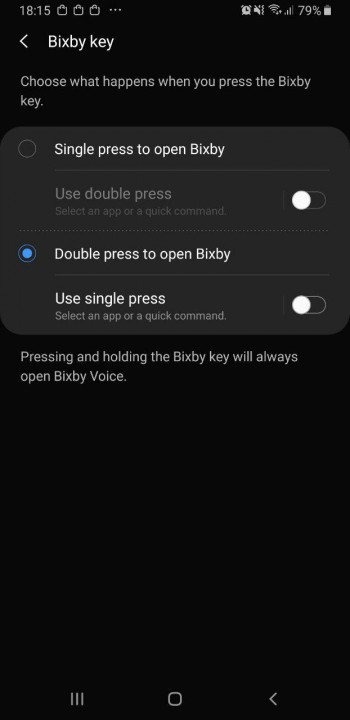
Пошаговая инструкция использования нового функционала:
- Откройте настройки мобильного устройства и найдите раздел «Дополнительные функции».
- Активировав открытие, перейдите к поиску кнопки Биксби.
- Нажмите на нее для изменения параметров.
- Можно выбрать и назначить второе действие по нажатию. Полностью отключить кнопку не представляется возможным. По умолчанию выбрано, что Биксби запускается при однократном нажатии на нее, следовательно, можно назначить второе действие на двойной тайп по кнопке. Также можно выбрать и переназначить какое из приложений будет запускаться при двойном клике, а какое при одном.
- Для изменения тайпните пункт, в котором указывается двойное нажатие и выберите Биксби, а затем активируйте второй пункт точно таким же образом, выбрав требуемое действие.
Среди действий, как отмечается пользователями, самое удобное и необходимое – это либо управление фонариком, либо запуск русскоговорящего ассистента. Также есть возможность назначить режимы громкости вызова или плеера.
Как назначить фонарик на кнопку bixby?
Есть два варианта:
- Стандартный способ, который описан в предыдущем пункте, который позволяет подключить стороннее приложение фонарика.
- Установка и использование программного обеспечения «Bixby Button Remapper».
Программа Bixby button remapper
Пошаговая инструкция работы с программой BBR:
- Перейдите в официальный магазин приложений от Гугл.
- Вбейте в поиск «bxActions» (без кавычек).
- Перейдите на страницу приложения.
- Тайпните кнопку «Установить».
- Запустите программу со всеми необходимыми разрешениями, которые требуются для нормального функционирования.
- В главном меню программы следует активировать кнопку «Действия».
- Проведите перенастройку кнопки по своему усмотрению.
Возможностей для настройки в данной программе множество, есть поддержка не только двойных и однократных нажатий, но и долгих тайпов, что позволяет настроить более гибкую и индивидуальную систему.

Есть бесплатная и полная (платная) версии программного обеспечения «bxActions».
При возникновении проблемы запуска настроенных функции, когда на мгновение перед запуском открывается биксби, необходимо:
- Перейти в режим работы разработчика.
- Включить отладку по USB.
- Подключить смартфон к персональному компьютеру.
- Найти среди файлов установленное приложение «bxActions».
- Запустить файл «Active_Control_Mode.exe».

Проблемы

Нет кнопки Bixby key
Также разработчики не обошли вниманием старые модели смартфонов и выпустили официальное обновление, позволяющее устанавливать на устаревшие мобильные устройства приложение ассистента Биксби, которое позволяет использовать полный функционал. Запуск производится при помощи специального виджета.
Кнопка не работает
- Перейдите в настройки смартфона.
- Найдите приложение кнопки Бискби.
- Откройте его.
- Проверьте работоспособность и при необходимости перезапустите.
Также стоит проверить выбранную клавиатуру по умолчанию в мобильном устройстве, это обязательно должна быть Samsung, которая обеспечивает корректную работу голосового помощника.
Источник: privet-alice.ru